Il nuovo menu Start di Windows 10 è sicuramente uno dei più grandi aggiornamenti alle versioni precedenti; proprio dietro Cortana. È elegante, fortemente personalizzabile e viene fornito con fantastici riquadri live che mostrano informazioni in tempo reale dalle app.
Non importa quanto potente possa essere, personalmente non mi piace il menu Start di Windows 10; sembra proprio che sia stato picchiato da un arcobaleno. Per semplificare, ho provato a sbarazzarmi dell’intera sezione dei riquadri live, ma non era la chiamata giusta perché ne ho ancora bisogno per bloccare app importanti. Per fortuna, ho trovato un sostituto di terze parti per il menu Start di Windows 10 che mi ha permesso di personalizzare il menu Start esattamente come volevo.
Se sei una di quelle persone classiche che preferiscono il design elegante e diretto dell’era di Windows 7, allora conosco le alternative giuste per aiutarti. Di seguito troverai alcune delle migliori alternative al menu Start di Windows 10 che ti permetteranno di cambiare completamente l’aspetto del menu Start e persino di aggiungere funzionalità extra di cui non sapevi di aver bisogno.
Sommario:
È un’app gratuita, ma IObit pubblicizza i suoi altri programmi durante l’installazione e nel nuovo menu Start al primo utilizzo. Ha una versione a pagamento che offre aggiornamenti automatici, ma non è obbligatorio acquistarla. Menu di avvio 8 ha due stili di menu Start, uno è basato sullo stile di Windows 7 e l’altro è un po’ piatto simile ai menu di Windows 8.
Ha oltre una dozzina di pulsanti del menu Start integrati che sono in realtà di altissima qualità. Come altre app, il menu Start è completamente personalizzabile e puoi aggiungere elementi di rimozione e modificare le dimensioni delle icone a tuo piacimento.
Conchiglia aperta (conchiglia classica)
Classic Shell è stata per molti anni l’alternativa base al menu Start predefinito di Windows. Sfortunatamente, la Classic Shell lo sviluppatore ha dovuto abbandonare il progetto così lo ha reso open source. Apri Shell è la stessa app Classic Shell, ma viene aggiornata da sviluppatori volontari per rimanere aggiornati con gli aggiornamenti di Windows 10. Lo scopo principale di Open Shell è sostituire il menu Start di Windows 10 con un menu Start simile a Windows 7 che può essere ulteriormente personalizzato con le skin.
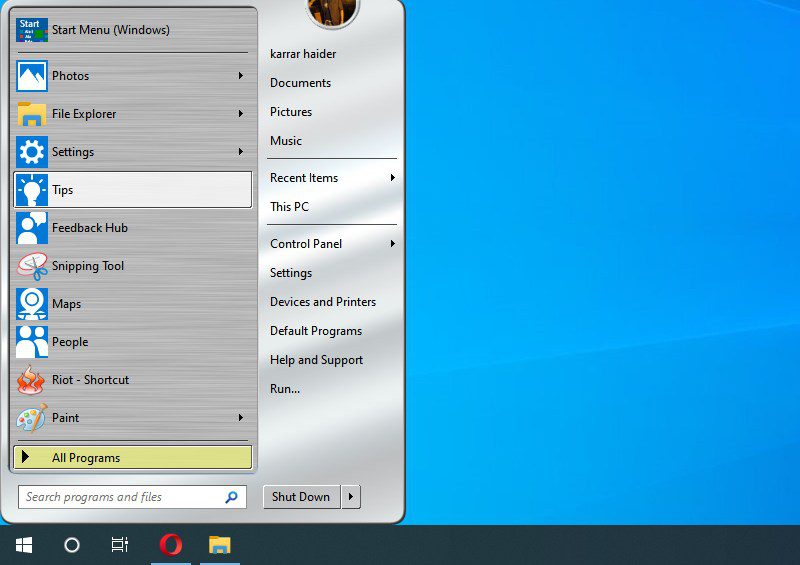
Quando avvii l’app per la prima volta, dovresti scegliere uno stile del menu Start (colonna singola o doppia) e quindi applicare una skin che preferisci (prova Metallic, è davvero buono). Questo è sufficiente per ottenere un nuovo Menu Start semplice e funzionale. Tuttavia, se vuoi personalizzare ulteriormente, c’è molto di più che puoi fare.
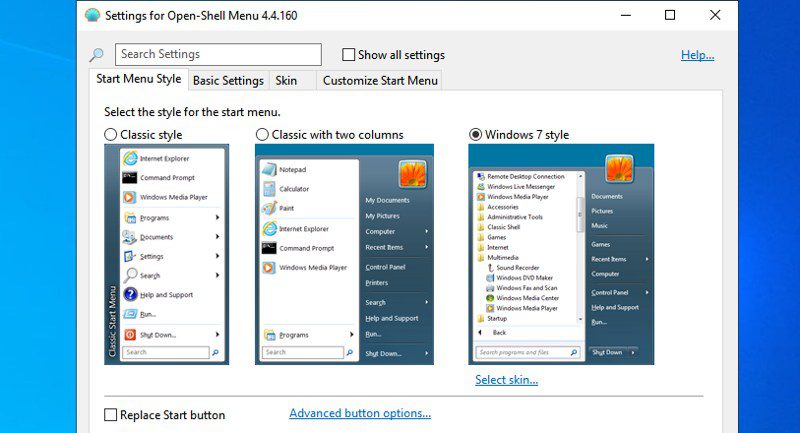
Le schede Impostazioni di base e Personalizza menu Start aiutano a configurare quali pulsanti mostrare nel menu Start e quale menu aprire quando si fa clic con il pulsante destro del mouse sul menu Start o si preme il tasto Windows. Puoi anche sostituire il pulsante del menu Start con un’immagine personalizzata e cambiarne anche le dimensioni.
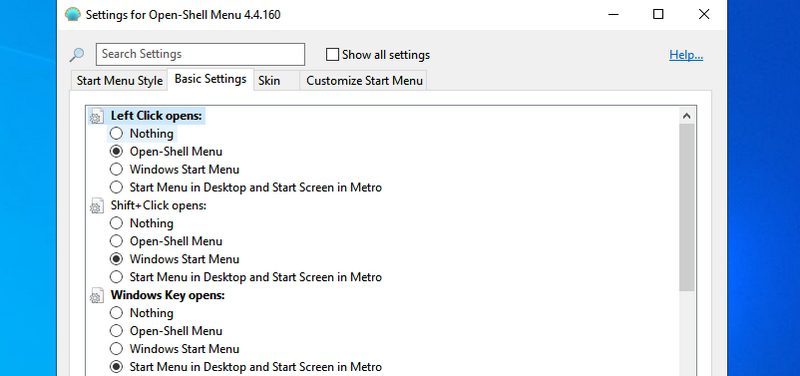
Quando sei pronto per assumere il pieno controllo del menu Start, seleziona la casella di controllo accanto a Mostra tutte le impostazioni in alto. Questo apre una dozzina di schede in più per personalizzare completamente il menu Start. Puoi controllare il pulsante del menu Start, modificare le voci del menu principale, selezionare il comportamento del menu di scelta rapida, modificare il design e le animazioni del menu, cambiare lingua, gestire il comportamento della casella di ricerca e molto altro.
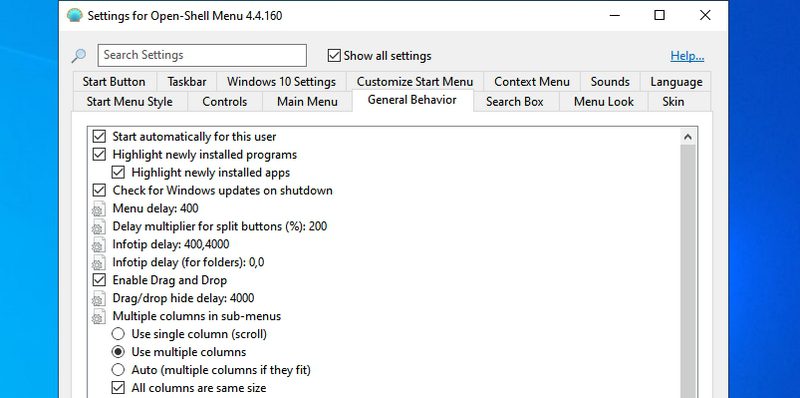
Potrei essere un po’ di parte essendo un utente di Classic Shell da oltre 5 anni, ma secondo me è l’alternativa al menu di avvio più personalizzabile che è anche completamente gratuita.
StartIsBack
StartIsBack ha sicuramente un’interfaccia utente molto migliore rispetto a Open Shell, ma è un po’ meno personalizzabile. Questa alternativa al menu Start di Windows è sia per il menu Start che per la barra delle applicazioni di Windows. Qualsiasi modifica apportata influirà sia sul menu Start che sulla barra delle applicazioni.
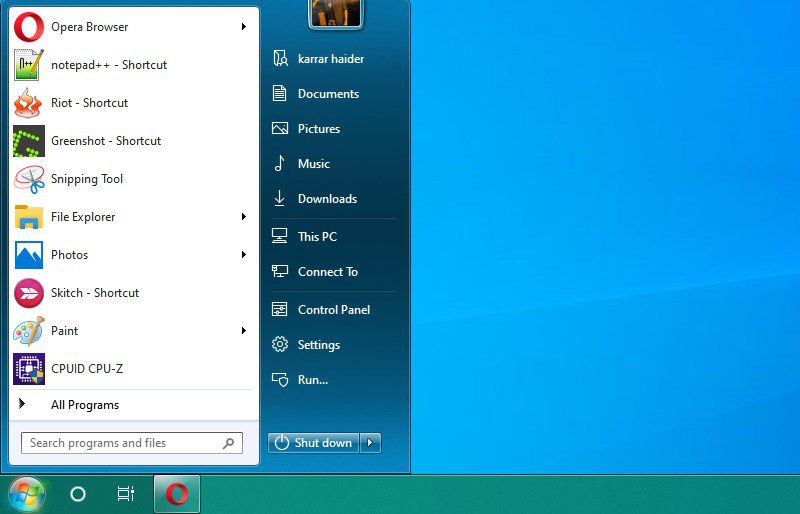
Viene fornito con 3 stili di menu Start che sono per lo più ispirati al menu Start di Windows 7. Puoi anche selezionare un’immagine personalizzata per il pulsante del menu Start o utilizzare il pulsante di Windows 7 fornito dall’app. Ancora più importante, ti consente di cambiare il colore della barra delle applicazioni e del menu Start in qualsiasi colore tu voglia.
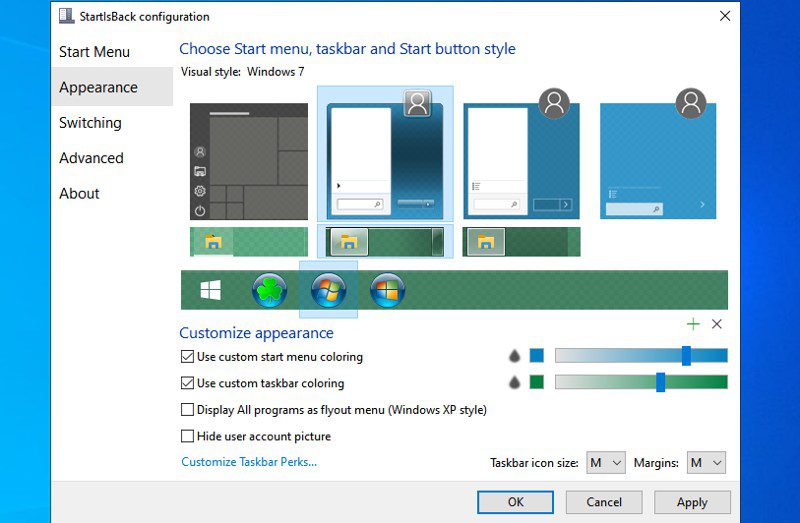
Se ti sposti nella sezione Configura comportamento, troverai un sacco di opzioni per configurare il modo in cui interagisci con il menu Start. Puoi selezionare quali app ed elementi mostrare nel menu Start per impostazione predefinita e anche modificare il comportamento del pulsante di accensione. Inoltre, la sua opzione di ricerca ti consente di portare la tua query su Cortana se non viene trovato nulla in programmi e cartelle.
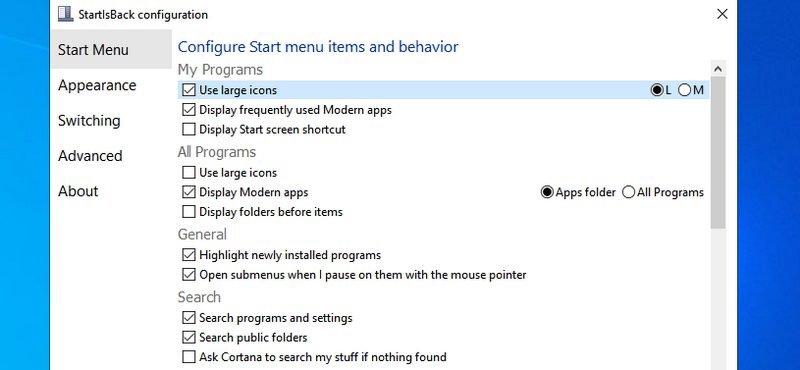
StartIsBack è un’app a pagamento per sostituire il menu Start di Windows 10 e puoi ottenere una licenza a vita per $ 3,99 per un singolo PC. Tuttavia, ha una versione di prova di 30 giorni che contiene tutte le funzionalità da valutare.
Inizio10
Inizio10 adotta un approccio leggermente diverso allo stile del menu Start. Invece di copiare esattamente lo stile di Windows 7, semplifica lo stile del menu Start di Windows 10. Esiste uno stile ispirato a Windows 7 che utilizza la cornice di base di Windows 7, ma incorpora bene gli stili delle icone di Windows 10 e le scelte delle app. E anche uno stile moderno che funziona allo stesso modo ma utilizza lo sfondo del menu Start di Windows 10.
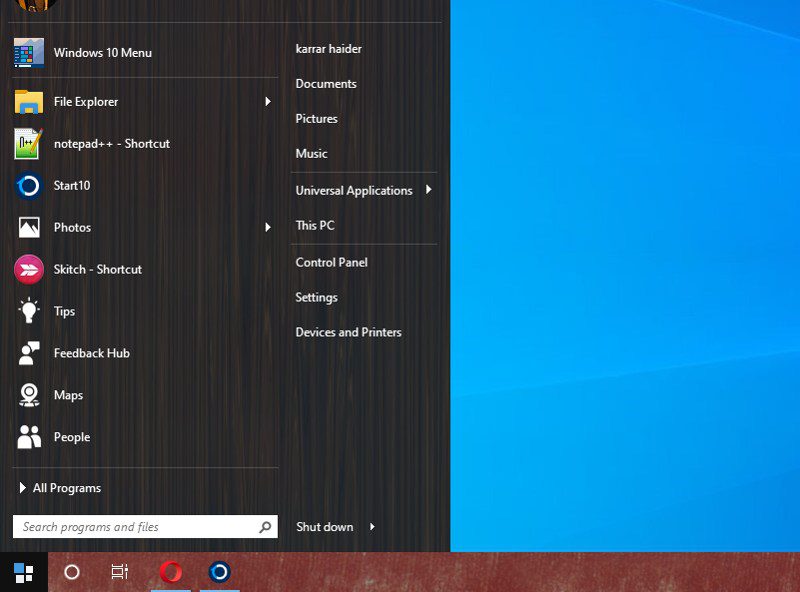
Una caratteristica più interessante di Start10 è la possibilità di aggiungere fantastici temi e immagini come sfondo del menu Start e della barra delle applicazioni. Puoi anche caricare una foto personalizzata e applicarla come sfondo del menu Start. Proprio come altre app del menu Start, Start10 ti consente anche di configurare la dimensione delle icone, appuntare app, mostrare app recenti e aggiungere programmi come collegamenti o menu.
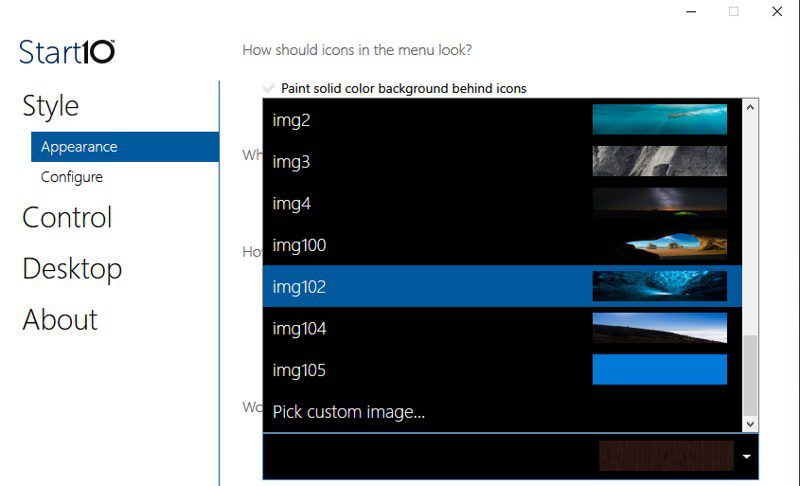
Se ti sposti nella sezione Controllo dell’app, troverai molte opzioni per controllare come aprire il menu Start10. Ad esempio, puoi decidere se il pulsante Windows o facendo clic sull’icona del menu Start apre il menu Start10 o il menu Start predefinito di Windows 10. Questo può essere estremamente utile se intendi utilizzare contemporaneamente sia il menu Start10 che il menu Start predefinito.
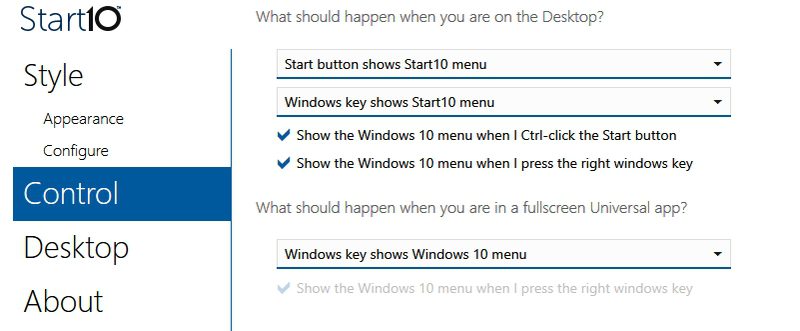
Start10 è anche un’app premium e dovrai pagare $ 3,74 per ottenere la licenza a vita. Sebbene sia possibile utilizzare il completamente funzionale Versione di prova di 30 giorni prima dell’acquisto (richiede la registrazione via e-mail).
Se stai cercando di rendere il tuo menu di Windows 10 ancora più funzionale di Menu di avvio X potrebbe incuriosirti. Invece di passare al menu Start in stile Windows 7, il menu Start X aggiorna il menu Start per accedere rapidamente alle app e ai dati delle cartelle. In pratica trasforma qualsiasi cartella o impostazione di Windows qui in un menu ricercabile che mostra tutto il suo contenuto passandoci sopra.
Puoi accedere alle cartelle e ai loro elementi direttamente dal menu Start e persino alle sottocartelle. L’app utilizza la sezione dei riquadri animati del menu Start per elencare tutti i sottoelementi di cartelle e app e puoi anche regolare la posizione di ciascun elemento proprio da qui.
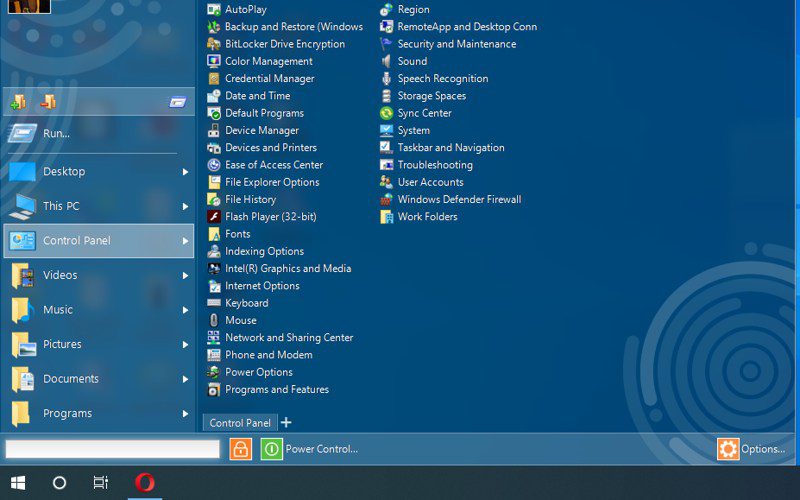
Un’altra caratteristica interessante di Start Menu X è la sua capacità di impostare opzioni di alimentazione basate su timer, come riavvio, spegnimento e disconnessione, ecc. È possibile impostare un timer specifico e il PC utilizzerà una delle opzioni di alimentazione quando l’ora è su. Questo può essere estremamente utile per spegnere il PC mentre sei assente se un programma deve completare un’attività.
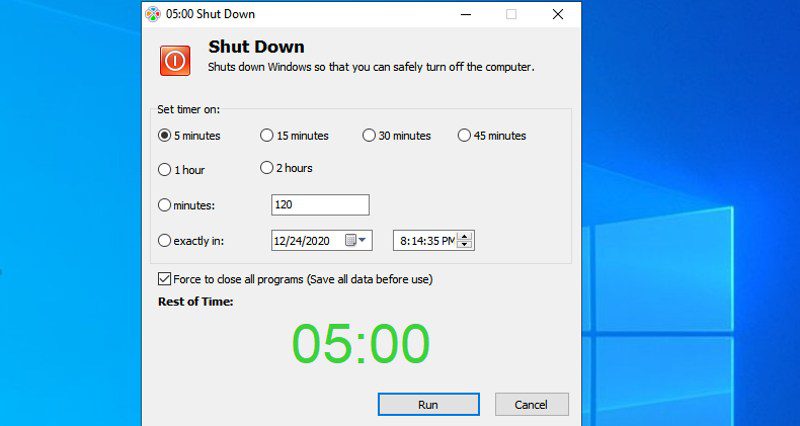
Simile ad altre app, viene fornito con una manciata di skin e stili per personalizzare l’aspetto del menu Start. La maggior parte delle funzionalità del menu Start X sono disponibili nella versione gratuita, ma la sua funzione di avvio con un clic è disponibile solo nella versione a pagamento per $ 9,99.
Altre alternative al menu Start di Windows 10
Trovo quanto sopra come le migliori alternative per il menu Start di Windows 10. Ognuno di loro ha le sue caratteristiche uniche che li rendono degni di essere scelti a seconda delle tue preferenze. Tuttavia, ci sono anche altre app che possono funzionare come alternativa al menu Start di Windows 10. Sebbene alcuni di essi non vengano più aggiornati, c’è la possibilità che possano rompersi in futuro. E altri non offrono funzionalità abbastanza interessanti da poterle mettere sotto i riflettori.
Li sto ancora elencando qui poiché alcuni di voi potrebbero trovarli utili a seconda delle proprie esigenze.
ViStart
Un’alternativa al menu Start di Windows 10 molto semplice che ti consente di ottenere un menu Start in stile Windows 7 o Windows 8. Devo dire che il menu Start del tema di Windows 7 è esattamente come il vero menu Start di Windows 7 e anche quello di Windows 8 copia perfettamente gli stili di menu. Puoi anche scaricare più skin se quelle attuali non ti piacciono. ViStart è anche completamente gratuito e open source.
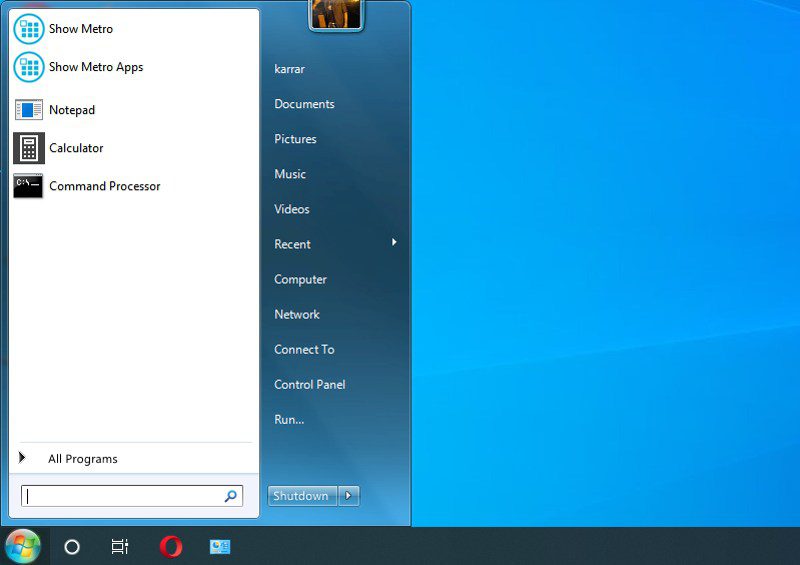
Questa app funziona in modo simile al menu Start di Windows 10 predefinito, ma ha una propria interfaccia e limitazioni. Menu di avvio Reviver viene fornito con la funzione tessere che supporta fino a 64 tessere che puoi scorrere. Inoltre, i riquadri non si limitano ad app e impostazioni, puoi aggiungere praticamente qualsiasi file; inclusi file multimediali e siti Web. Un sacco di impostazioni e cartelle importanti sono elencate sul lato sinistro e puoi utilizzare il pulsante Tutte le app per visualizzare tutte le app installate sul tuo PC.
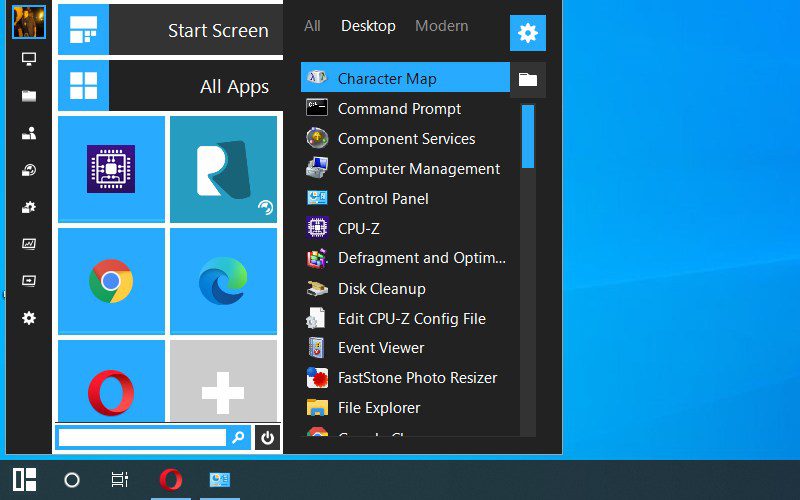
Sfortunatamente, la dimensione del menu Start è molto piccola e sembra non esserci modo per ridimensionarla. Ciò rende molto difficile navigare nel menu Start poiché i titoli occupano molto spazio.
Pensieri finali
Personalmente uso Open Shell perché mi piace il suo menu Start in stile a doppia colonna e la personalizzazione che offre è semplicemente strabiliante. Nel caso non lo sapessi, lo è anche Microsoft lavorando sulla semplificazione del menu Start e molte modifiche sono già state inviate alla build interna. Se ti piacciono queste modifiche, presto potresti non dover nemmeno ottenere un’alternativa per il menu Start di Windows 10.
Quindi, scopri come modificare Windows 10 per prestazioni migliori.
